Android에서 앱을 자동으로 설치하지 못하게 하는 방법에 대한 솔루션을 찾고 있다면 이 문서가 도움이 될 것입니다.
인터넷은 당신이 원하는 모든 것과 다른 사람들이 당신에게 원하는 것을 도와줄 수 있습니다. 검색하는 동안 링크를 클릭하면 다운로드할 다른 응용 프로그램에 액세스할 수 있습니다. 이뿐만 아니라 위협 및 데이터 유출과 같은 문제에 직면할 수도 있습니다. 이 외에도 설정을 통해 인터넷에 연결되어 있는 동안 앱을 다운로드할 수도 있습니다.
일부 사용자는 권한을 요청하는 화면에 나타나는 팝업을 읽지 않습니다. 앱이 백그라운드에서 데이터를 사용할 때 나중에 문제를 일으키는 읽기 권한이 없습니다.
사용자가 직면할 수 있는 많은 문제가 있으며 가장 일반적인 문제 중 하나인 Android에서 앱을 자동으로 설치하지 못하도록 방지하기 위해 몇 가지 최상의 방법을 나열했습니다.
Android에서 앱 자동 설치를 중지하는 방법
다음은 자동 다운로드를 중지하도록 설정을 변경하는 데 도움이 되는 몇 가지 방법입니다.
1. 자동 업데이트 끄기
휴대전화의 애플리케이션은 Play 스토어에 대한 액세스 권한을 부여했기 때문에 자동으로 다운로드 및 업데이트됩니다. 당신은 이것에 대해 모를 수도 있지만 Play 스토어는 처음에만 이 권한을 요청합니다. 몇 단계만 거치면 쉽게 끌 수 있습니다. 중지하려면 아래 단계를 따르세요.
- Play 스토어를 열고 세 개의 평행선을 클릭합니다.
- 메뉴에서 설정 옵션을 클릭하면 메뉴가 나타납니다.
- 이제 앱 자동 업데이트 옵션을 선택합니다.
- 옵션 목록에서 요구 사항에 따라 선택하십시오. 자동 업데이트를 중지하려면 '앱 자동 업데이트 안 함'을 선택하십시오.
- 완료를 클릭하여 변경 사항을 저장합니다.
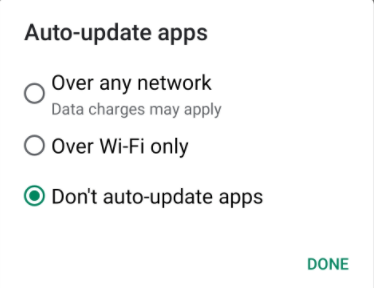
Android가 앱을 자동으로 설치하지 못하도록 Play 스토어에서 설정을 변경하는 방법입니다.
또한 읽기: 2021년 안드로이드 스마트폰을 위한 17가지 최고의 루트 앱
2. 신뢰할 수 없는 출처에서 다운로드 비활성화
Google Play 스토어는 애플리케이션을 다운로드해야 하는 신뢰할 수 있는 플랫폼입니다. 이제 Play 스토어 플랫폼 외에도 인터넷에서 응용 프로그램을 다운로드하는 데 사용할 수 있는 다른 웹 사이트가 많이 있습니다. 이러한 웹 사이트의 응용 프로그램은 모바일의 파일을 손상시킬 수 있는 맬웨어를 포함할 수 있습니다.
이러한 실수를 방지하고 모바일 데이터를 안전하게 유지하려면 신뢰할 수 있는 사이트를 사용할 때만 사용할 것을 권장합니다. 응용 프로그램을 다운로드하고 해당 사이트에서 앱을 다운로드하지 않도록 하려면 언급된 단계를 따르십시오. 아래에.
- 휴대전화에서 설정을 엽니다.
- 설정에서 보안 설정을 클릭합니다.
- 장치 관리를 누릅니다.
- 목록에서 '알 수 없는 출처' 옵션을 끕니다.
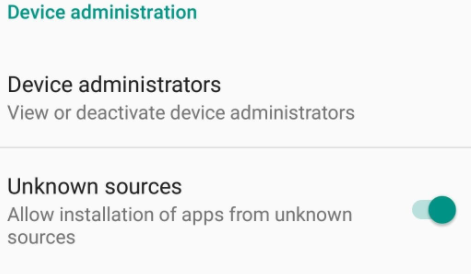
이제 옵션을 끈 후 알 수 없는 출처의 다운로드를 성공적으로 제한했으며 앱을 다운로드하려고 해도 시작되지 않습니다. 앱을 정말로 설치하려면 옵션을 켜고 계속 진행할 수 있습니다.
위협으로부터 휴대폰을 안전하게 유지하려면 항상 꺼두는 것이 좋습니다.
또한 읽기: 2021년 Android 및 iOS용 최고의 전화 사용 추적기 앱 12가지
3. 백그라운드 다운로드 제한
다운로드를 위해 백그라운드에서 귀하의 데이터를 사용하는 앱은 귀하가 부여한 권한 때문입니다. 앱을 설치하면 나도 모르게 급하게 부여하는 여러 권한을 요구합니다. 일부 앱에는 백그라운드 다운로드 권한이 포함되어 있는 반면 다른 앱에는 카메라, 위치 및 마이크만 요청합니다.
이제 권한을 부여했으므로 여전히 이를 제한할 수 있습니다. 백그라운드에서 데이터 사용을 중지할 수 있습니다. 즉, 앱은 사용자가 사용할 때만 데이터를 사용합니다. 제한하는 단계를 따르십시오. 백그라운드 데이터 사용량.
- 기기에서 설정을 엽니다.
- 모바일 데이터를 누른 다음 데이터 사용량을 누릅니다.
- 이제 가장 많은 데이터를 사용한 앱 목록을 관찰할 수 있습니다. 제한하려는 앱을 탭합니다.
- 아래로 스크롤하여 '배경 데이터 제한' 옵션을 선택합니다.
앱이 백그라운드에서 데이터를 사용하도록 제한한 후에는 앱이 업데이트될 때까지 앱을 활성 상태로 유지해야 함을 알 수 있습니다. 또한 그 동안 다른 것을 사용할 수 없습니다.
4. 악성 앱
신뢰할 수 없는 사이트의 앱에는 시스템의 데이터에 영향을 줄 수 있는 악성 파일이 포함될 수 있습니다. 모든 악성 프로그램을 추적하려면 바이러스 백신 프로그램을 사용할 수 있습니다. 바이러스 백신은 파일을 보호할 뿐만 아니라 Android에서 앱을 자동으로 설치하지 못하도록 차단합니다.
인터넷에서 구할 수 있는 많은 앱 중에서 가장 신뢰할 수 있는 앱을 사용하는 것이 좋습니다. 모든 앱이 모든 유형의 위협을 탐지하는 데 이상적인 것은 아닙니다. 따라서 현명하게 선택하십시오.
또한 읽기: 2021년 Android 및 iOS를 위한 9가지 최고의 체중 감량 앱
5. 구글에서 로그아웃
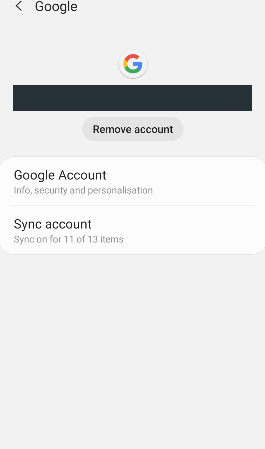
이것은 모든 위협으로부터 계정과 시스템을 안전하게 유지하는 방법입니다. 귀하의 계정 자격 증명은 다른 사람이 액세스할 수 있거나 귀하가 다른 장치에서 귀하의 계정을 열어 두었을 수 있습니다. 다른 사람이 휴대전화에서 귀하의 계정을 사용하는 경우 앱이 자동으로 다운로드될 수 있으며 이 경우 체크인을 유지해야 합니다.
모바일 장치 또는 계정에서 이러한 문제가 관찰되면 다른 모든 장치에서 계정에서 로그아웃한 다음 비밀번호를 변경해야 합니다. 암호를 변경하면 계정이 안전하게 유지되며 자격 증명만 알 수 있습니다.
또한 읽기: 2021년에 사용할 수 있는 Android 및 iOS용 최고의 읽기 앱 13가지
6. 공장 초기화
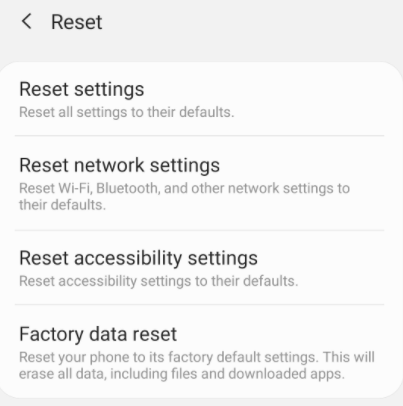
마지막으로, 위의 모든 방법을 시도했지만 여전히 Android에서 앱을 자동으로 설치하지 못하도록 하는 방법을 알 수 없다면 이 단계가 확실히 도움이 될 것입니다. 공장 초기화는 시스템에서 모든 데이터를 삭제하고 휴대전화를 구매 후 받은 그대로 만들 것입니다.
공장 초기화를 수행하기 전에 모든 데이터가 영구적으로 지워지므로 데이터를 백업하는 것이 좋습니다. 재설정 프로세스를 수행하면 앱이 자동으로 설치되는 설정까지 모든 설정이 변경됩니다.
또한 읽기: Android 2021을 위한 14가지 최고의 오프라인 슈팅 게임(인터넷 필요 없음)
최종 단어: Android에서 앱 자동 다운로드를 중지하는 방법
이제 위에 나열된 방법을 읽은 후 Android가 앱을 자동으로 설치하지 않도록 쉽게 중지할 수 있습니다. 자동 다운로드로 이어진 설정의 모든 변경 사항을 확인할 수 있습니다. 설정을 확인한 후 그에 따라 방법을 선택하고 설정을 원래대로 변경할 수 있습니다. 이 문서가 자동 다운로드를 중지하는 데 도움이 되기를 바랍니다. 질문이 있으면 의견 섹션에 적어 두십시오.